
Michael Fisher
0
4242
342
 YouTube, dünyadaki en büyük video paylaşım sitesidir. En yeni gadget'ı veya tarihi bir siteyi basit bir yürüyüş turu için incelemek önemli değil, şansınızı YouTube'da bulma şansınız olur..
YouTube, dünyadaki en büyük video paylaşım sitesidir. En yeni gadget'ı veya tarihi bir siteyi basit bir yürüyüş turu için incelemek önemli değil, şansınızı YouTube'da bulma şansınız olur..
YouTube'a yüklenen çoğu video, genellikle mütevazı video yapma ekipmanlarına sahip, sizin ve benim gibi amatörler tarafından yapılır. Kaliteli ve / veya içerikte eksik videoların çoğunu bulmanız şaşırtıcı değil..
Şimdi, kalite, hakkında çok fazla şey yapamayacağınız bir şeydir, ancak sizi rahatsız eden içerik ise ve bazı değişiklikler yapma konusunda istekli ve coşkunuz varsa, nasıl yapacağınızı söyleyeceğiz. Belki de bir videodaki belirli bir sahne gerçekten sizi rahatsız ediyor ve çıkarmak istiyorsunuz. Peki işte bunun için gitmek için bir yol.
Youtube videolarını nasıl kopyalayacağınızı ve düzenleyeceğinizi bilmek istiyorsanız, genellikle üç adımdan oluşur. YouTube’daki videoları düzenleyemediğiniz için ilk adım, videonun bir kopyasını bilgisayarınıza yerel olarak indirmektir..
YouTube Videolarını bilgisayarınıza nasıl kopyalayabilirsiniz?
YouTube videolarını bilgisayarınıza kopyalayabilmenizin birkaç yolu var ve geçmişte birkaç tanesini konuştuk, bkz. 18 Ücretsiz Video İndirme 16 İnternet Ücretsiz Video İndirme 16 Ücretsiz Yol İnternetten Herhangi Bir Video İnternetten video indirmek şaşırtıcı derecede kolaydır. İşte internetten herhangi bir video indirmek için ücretsiz yollar. . Yani bu kısımda fazla durmayacağız. MakeUseOf'u "youtube videosunu indir" olarak aramak size birçok seçenek sunacaktır..
Bu bizi süreçte ikinci adıma getiriyor.
FLV dosyalarını Windows Media Video Dosyalarına (WMV) dönüştürme
Web'de bu dönüşümü yapmanıza yardımcı olabilecek düzinelerce yazılım vardır, ancak iş için en havalı açık kaynak çözümüne sahip olduğumuzda neden bu kadar zahmetle uğraşıyoruz, ffmpeg. Komut satırında rahatsanız ffmpeg'i doğrudan kullanabilir veya uygulama için grafiksel bir görünüm olan mükemmel WinFF yardımcı programını indirip yükleyebilirsiniz..
WinFF'i başlatın ve üzerine tıklayın. eklemek İndirdiğiniz FLV dosyasını eklemek için seçmek “Microsoft,“?? -den E dönüşmek açılır ve WMV2 Gelen genel seçenek Aygıt Hazır Ayarları yıkılmak. Dönüştürülen dosyayı kaydetmek için bir konum seçin ve tıklayın dönüştürmek. WinFF herhangi bir komut satırı kullanmak zorunda kalmadan sizin için dönüşümü yapacak ffmpeg'i başlatacak.
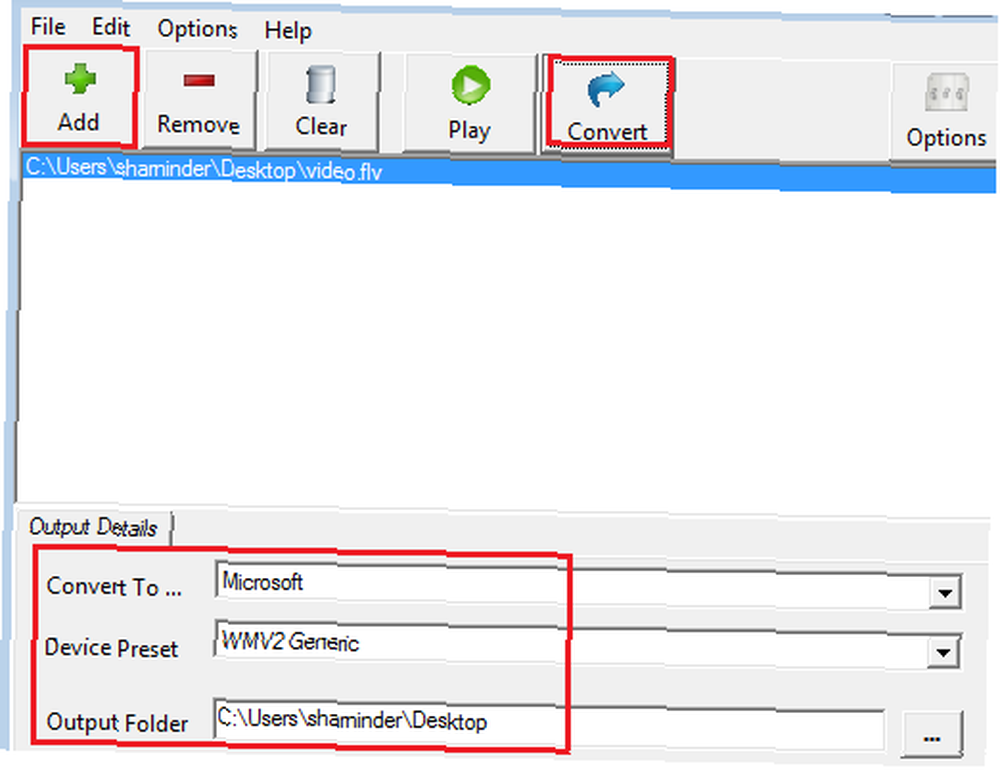
Windows Movie Maker'ı kullanarak Videoları Düzenleme
Windows Movie Maker, videoları düzenlemek ve geliştirmek için kullanılabilecek Windows ile birlikte gelen ve WMV dosyalarını okumak için yerleşik bir desteğe sahip ücretsiz bir yazılımdır. Mark daha önce Windows Movie Maker ile Hızlı ve Profesyonel Görünümlü Videolar Yap (Bölüm 1) Windows Movie Maker ile Hızlı ve Profesyonel Görünümlü Videolar Yapın (Bölüm 1) iki mükemmel makale Windows Movie Maker ile Profesyonel Görünümlü Videolar Nasıl Yapılır Windows Movie Maker kullanan ve Windows Movie Maker kullanarak film düzenleme konusunda videolar ve başlaması için yeterli olması gerekir..
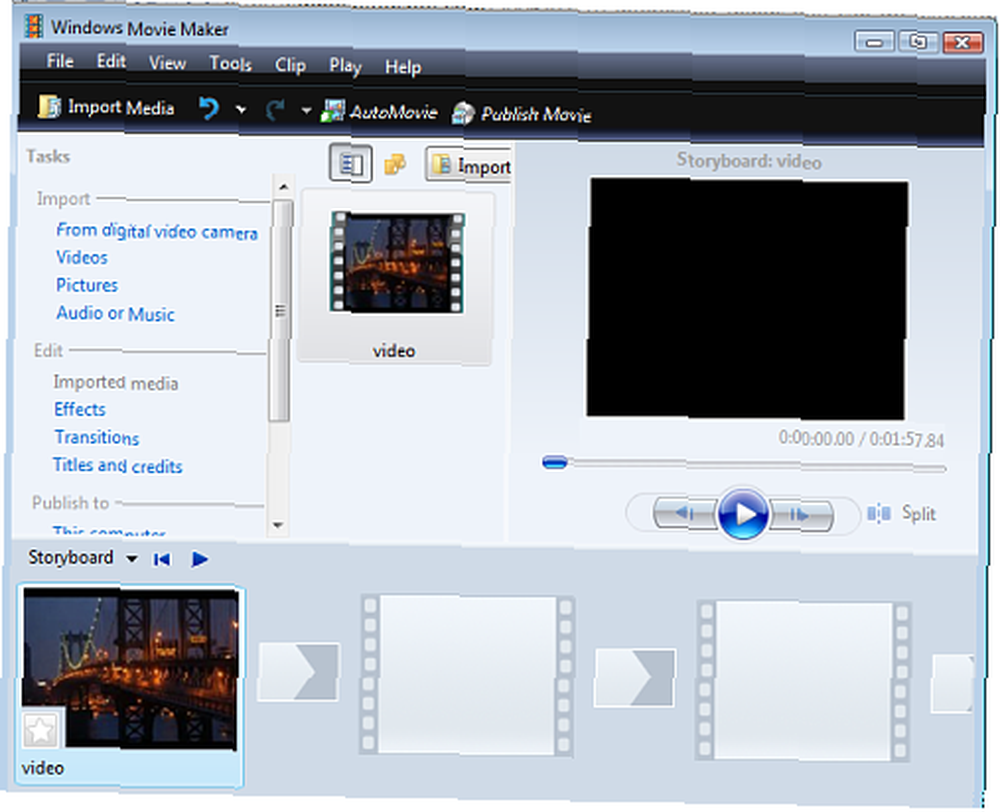
Sorunlu sahneleri kaldırmak için WMM kullanın. Sanatınızın sonuçlarını hazır olduğunuz anda görüntülemek için önizleme penceresini kullanın.
Videoyu düzenlemeyi tamamladığınızda, videonun Filmi Yayımla Filmi DVD'ye yazmak veya bilgisayarda oynatılmak üzere diske yeni bir WMV dosyası yazmak da dahil olmak üzere verilen birçok seçenekten birini kullanarak filmi dışa aktarın ve dışa aktarın.
Bir YouTube videosunu kopyalamanın ve düzenlemenin daha iyi bir yolunu biliyor musunuz? Eğer öyleyse, bize bildirin.











